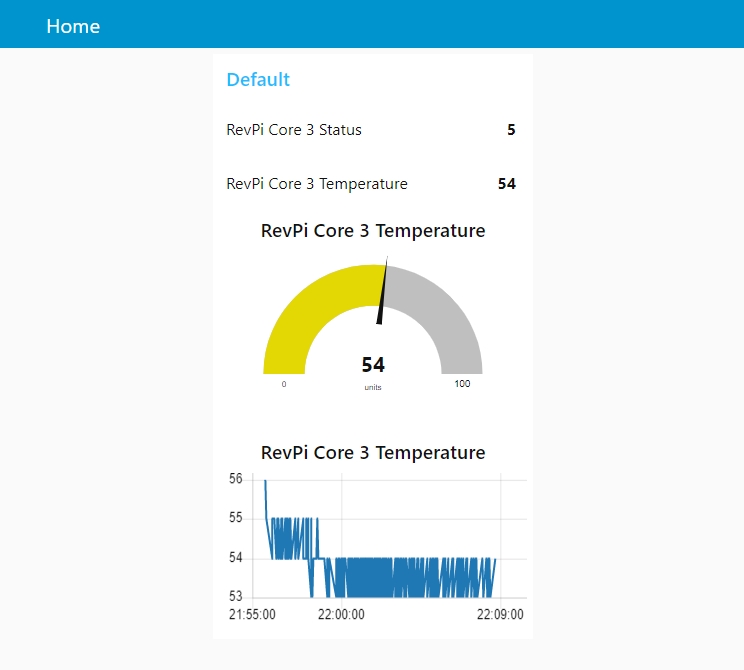บทความนี้ สอน การใช้งานโปรแกรม Node-RED บน อุปกรณ์ RevPi Controller เช่น RevPi Core และ RevPi Connect ได้อย่างง่ายดาย
ผู้ใช้สามารถใช้งานโปรแกรม Node-RED บน อุปกรณ์ RevPi Controller เช่น RevPi Core 3 / RevPi Core 3+ / RevPi Connect / RevPi Connect+ ได้ทันที เนื่องจากอุปกรณ์ RevPi Controller มีการติดตั้งโปรแกรม Node-RED มาให้แล้ว โดยทำการกำหนดค่าตามขั้นตอนด้านล่าง
หากผู้อ่านมีข้อสงสัยเพิ่มเติม กรุณา ติดต่อ ทีมงาน เทคสแควร์
ซอฟต์แวร์ที่ต้องใช้
- โปรแกรม PuTTY
*หมายเหตุ: ผู้ใช้ต้องทำการกำหนดค่าอุปกรณ์ RevPi Controller (Core / Connect) ให้สามารถใช้งานอุปกรณ์ RevPi ผ่านโปรโตคอล SSH ก่อน จึงจะสามารถกำหนดค่าอุปกรณ์ ให้เริ่มต้นทำงานด้วย GUI Mode ได้ (สามารถดูวิธีกำหนดค่าได้จากบทความ การใช้งาน RevPi ผ่านโปรโตคอล SSH แบบรีโมท)
1) เปิดหน้า Web Browser บนคอมพิวเตอร์ และพิมพ์ IP Address ของอุปกรณ์ RevPi Core 3 และ ทำการ Login ตาม รายละเอียด ดังต่อไปนี้
- Username: admin
- Password: ดูได้จากสติ้กเกอร์ด้านข้างของอุปกรณ์ RevPi
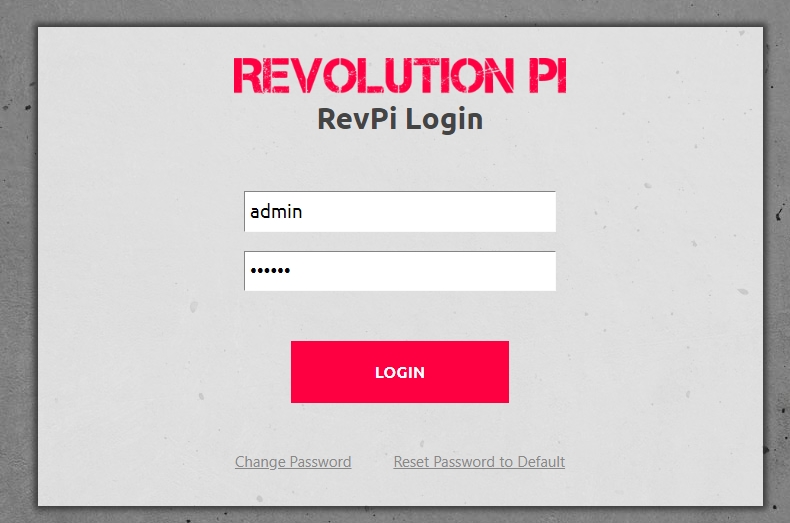
2) เลือก แท็บ SERVICES ให้ทำการ Enable 3 รายการ ดังนี้ และกดปุ่ม SAVE ALL
- Enable Node-RED
- Enable Node-RED RevPi Nodes Server
- Enable RevPiPyLoad
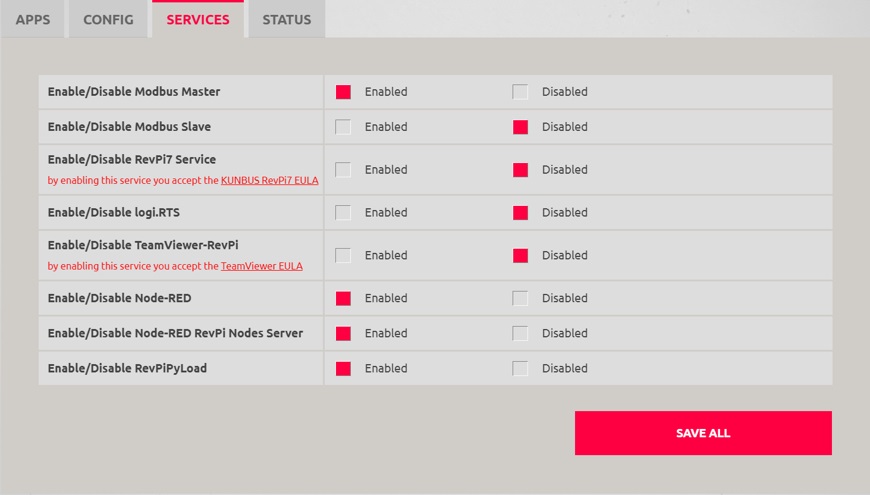
3) ใช้โปรแกรม PuTTY เพื่อทำการติดตั้ง Node-RED Dashboard ตามคำสั่งด้านล่าง
cd /home/pi/.node-red/
npm i node-red-dashboard4) กำหนดค่า Configuration ของ RevPi ใน PiCtory ให้ตรงตามอุปกรณ์จริง และกดเมนูตามขั้นตอนด้านล่าง
- File
- Save as
- Save as Start-Config.
- Load Start-Config.
- Tools
- Reset Driver
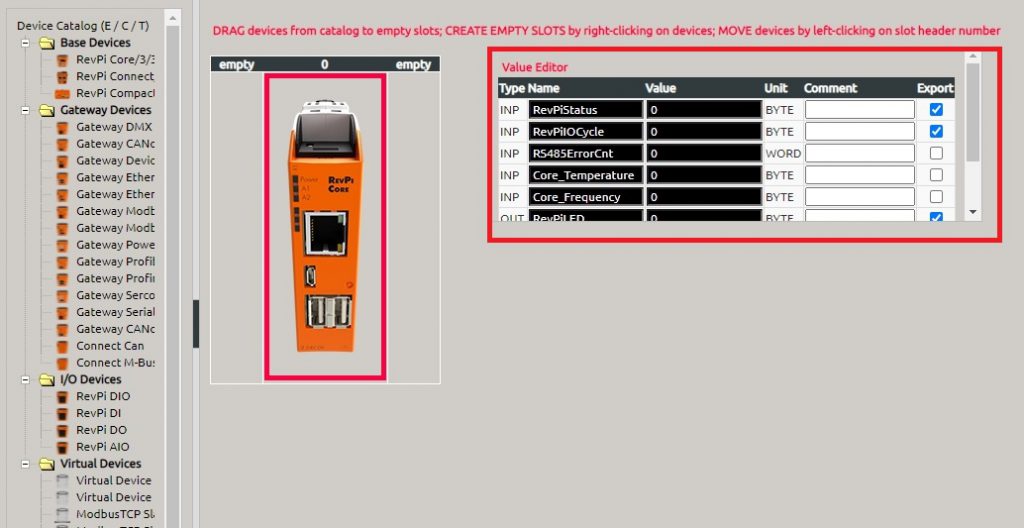
5) ทำการ Reboot ระบบด้วยคำสั่งตามรายการด้านล่าง
sudo rebootหมายเหตุ: ผู้ใช้สามารถกำหนด คำสั่ง ดังต่อไปนี้ เพื่อการใช้งาน Node-RED
- node-red-start เริ่มต้น การทำงาน โปรแกรม Node-RED
- node-red-stop หยุด การทำงาน โปรแกรม Node-RED
- node-red-restart เริ่มต้น การทำงาน โปรแกรม Node-RED ใหม่
- node-red-log แสดงผล การเก็บข้อมูล
6) หากกำหนดค่า ถูกต้อง จะสามารถใช้งานโปรแกรม Node-RED ได้ โดยการพิมพ์ http://<hostname>:1880 ที่ Browser โดย <hostname> สามารถเป็นชื่อ hostname หรือ IP Address ของอุปกรณ์ RevPi ก็ได้ ตามรูปตัวอย่างด้านล่าง อุปกรณ์ RevPi มี IP Address เป็น 192.168.1.109
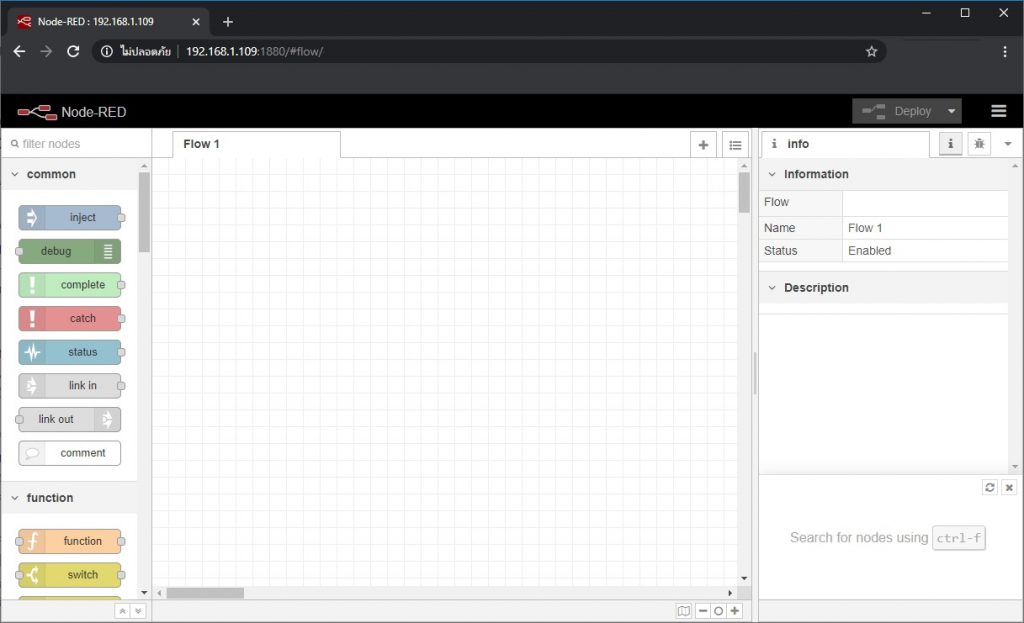
ุ7) ให้ทำการสร้าง Flow ของ Node-RED เป็นตามรูปด้านล่าง
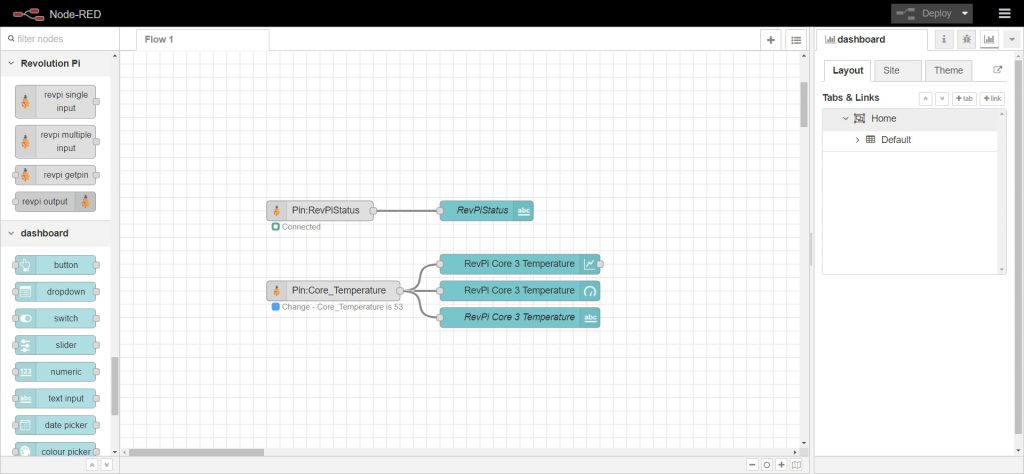
หากกำหนดค่า ถูกต้อง จะสามารถแสดงผล ด้วย Dashboard ได้ทันที เช่น สถานะของอุปกรณ์ RevPi Core 3 หรือ RevPi Connect รวมถึงสามารถแสดงผลค่าอุณหภูมิภายในของอุปกรณ์ได้ในรูปแบบตัวเลข เกจ และกราฟ เป็นต้น